来源:www.laomaotao.org 时间:2018-04-03 09:15
我们在购买电脑的时候都需要了解一下电脑的硬盘容量,不过最近有位用户对win8.1系统还不够了解,所以不知道怎么查看硬盘容量,这让用户非常苦恼,那么win8.1系统怎么查看硬盘容量呢?今天为大家分享win8.1系统查看硬盘容量的操作方法。
查看硬盘容量操作方法:
1、在Win8.1系统的电脑桌面上双击打开“这台电脑”;如图所示:
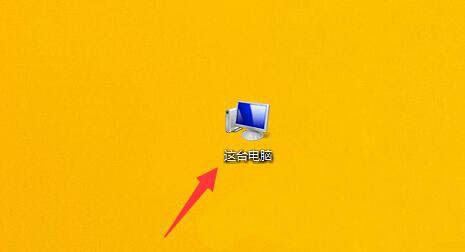
2、在打开的这台电脑页面中,这时我们可以从分区的硬盘大小相加得出这个电脑的大概硬盘容量,如果要更详细准确的数据,我们就要点击上方的计算机按钮;如图所示:
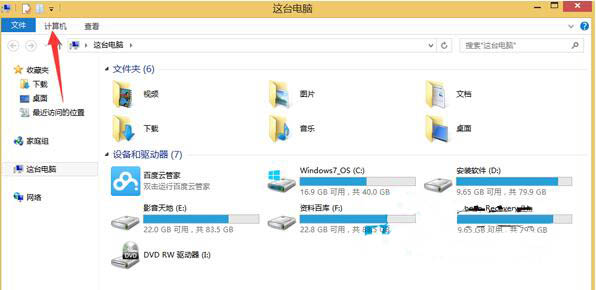
3、在弹出的菜单中,选择管理栏目;如图所示:
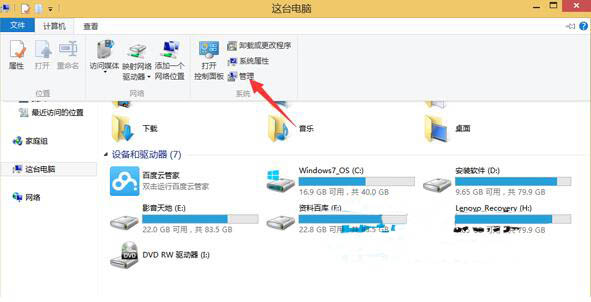
4、进入计算机管理页面,在页面左侧依次打开【计算机管理(本地)】、【存储】、【磁盘管理】;如图所示:
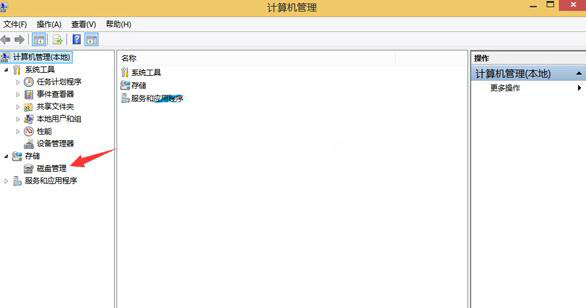
5、这时,在页面的右侧,我们可以看到电脑磁盘的总容量大小了。如图所示:
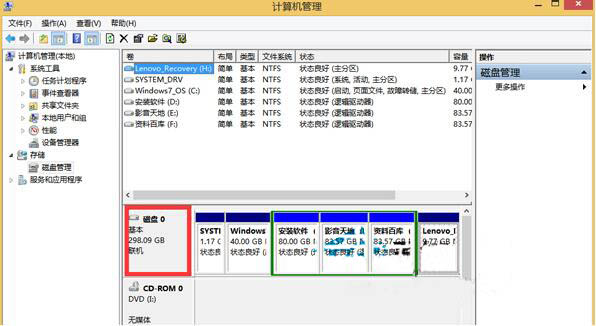
关于win8.1系统查看硬盘容量的操作方法就为用户们详细介绍到这边了,如果用户们使用电脑不知道怎么查看硬盘容量,可以参考上述方法步骤进行操作哦,希望本篇教程对大家有所帮助,更多精彩教程请关注新毛桃官方网站。
责任编辑:新毛桃:http://www.laomaotao.org